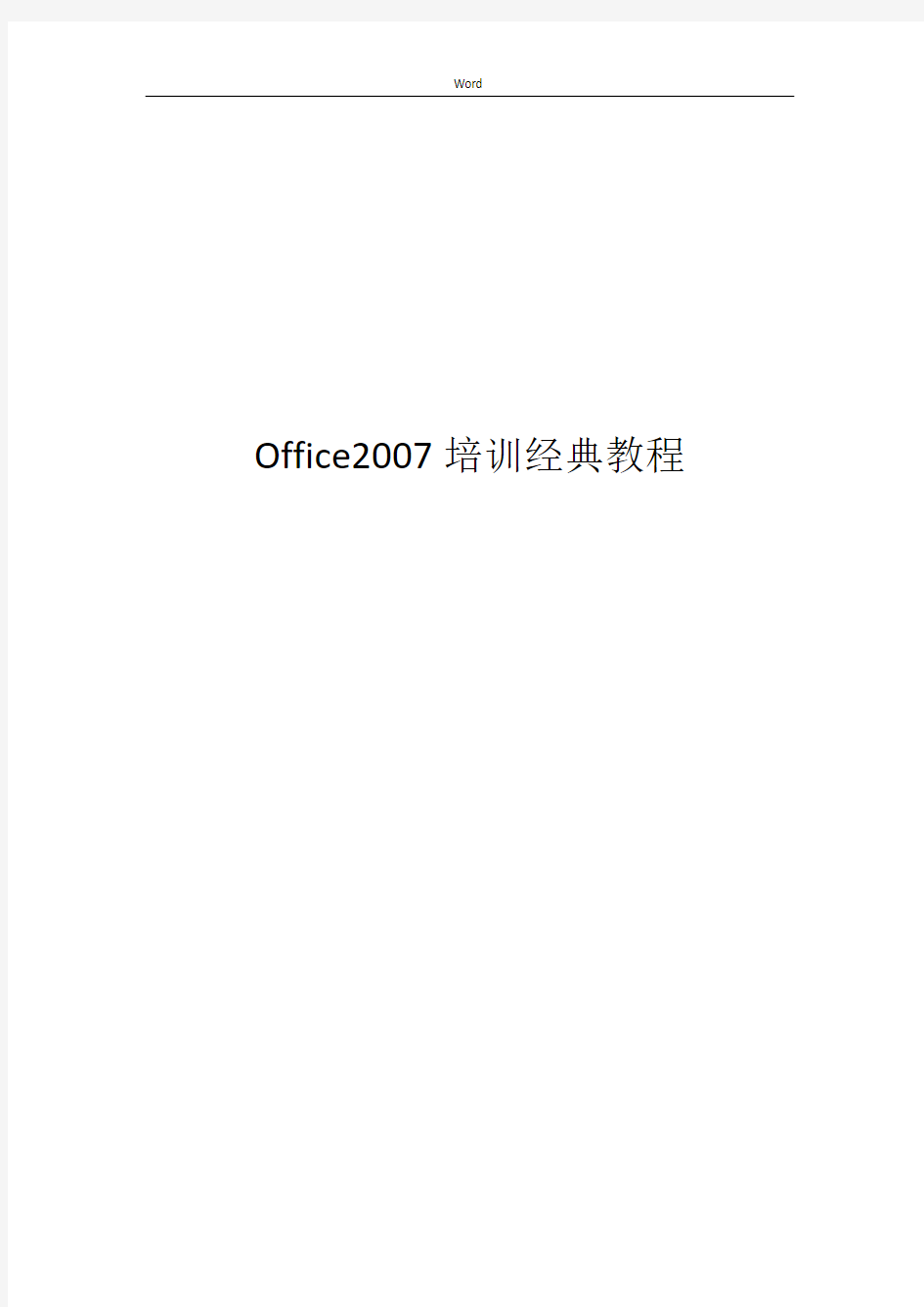
office2007使用教程(免费)
- 格式:docx
- 大小:159.99 KB
- 文档页数:52
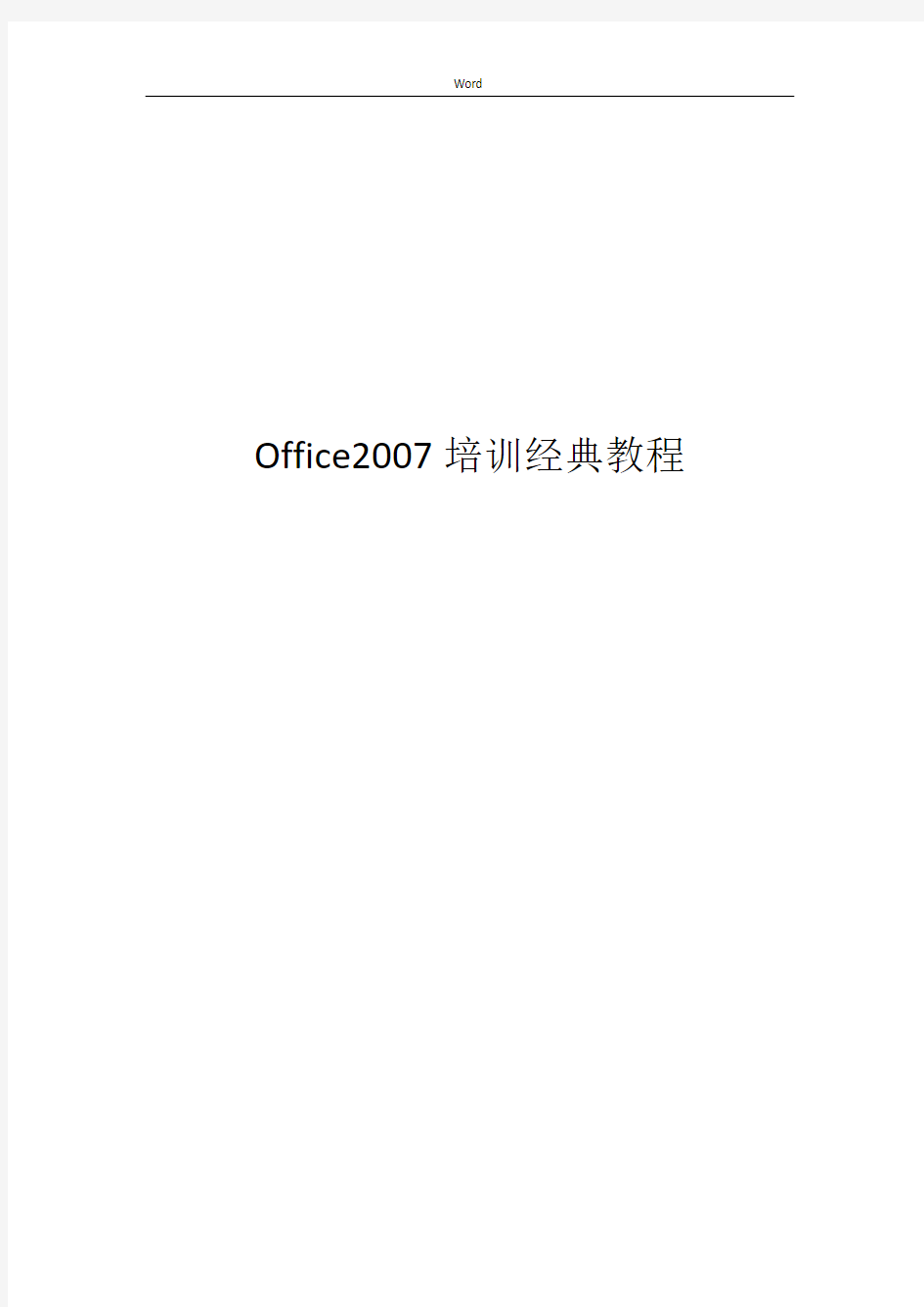
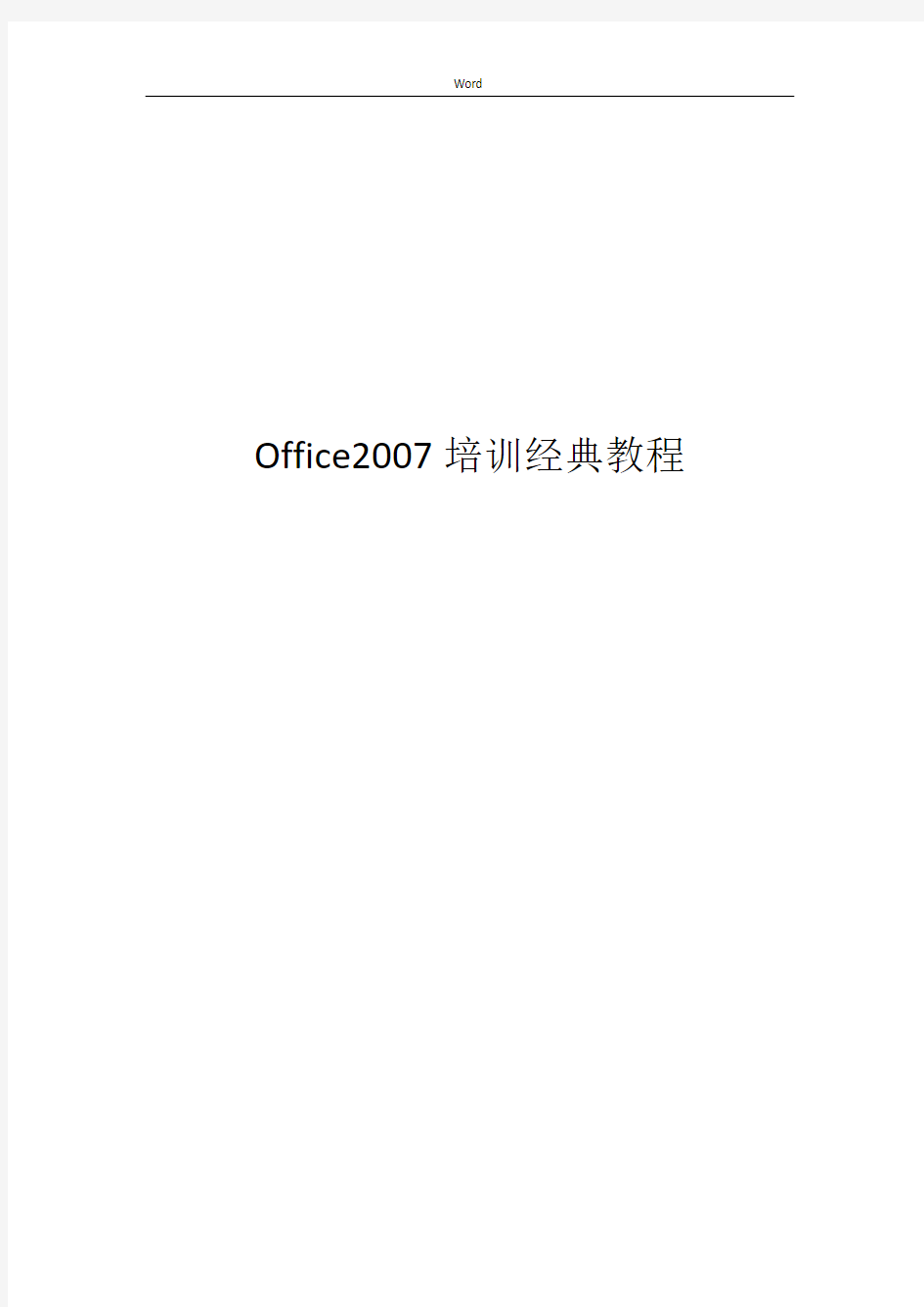
Word
Office2007培训经典教程
目录
Word2007培训教程 (6)
1.Word2007概述 (6)
1.1 Word2007概述 (6)
1.2 Word的启动与退出 (6)
1.3 初体验-功能区 (6)
1.4 初体验-对话框启动器 (7)
1.5 初体验-额外选项卡 (7)
1.6 初体验-浮动工具栏 (7)
1.7 初体验-快捷方式 (8)
2.文档的基本操作 (8)
2.1 创建新文档 (8)
2.2 输入文本、保存文档 (8)
2.3 打开文档 (9)
3.Word2007的编辑技术 (9)
3.1 选择文本 (9)
3.2 删除、复制、移动文本 (10)
2
3.3 查找文本 (12)
3.4 替换文本 (13)
3.5 撤销和恢复 (14)
4.Word2007排版技术 (15)
4.1 字符格式化设置 (15)
4.2.1 设置段落对齐方式 (16)
4.2.2 设置段落行距与间距 (17)
4.2.3 设置段落缩进 (17)
4.3 添加边框和底纹 (19)
4.4 项目符号和编号 (20)
4.5 使用格式刷 (21)
4.6 样式的使用 (21)
5.表格操作 (21)
5.1 插入表格 (22)
5.2 应用表格样式 (22)
5.3 修改表格 (23)
3
5.4.1 设置单元格属性 (24)
5.4.2 设置行、列、表格 (25)
5.5 排序和数字计算 (26)
6.使用图形对象 (27)
6.1.1 插入图片 (28)
6.2 插入文本框 (30)
6.3 插入艺术字 (30)
6.4 插入时间 (31)
6.5 插入符号 (31)
6.6插入剪贴画和形状 (32)
7.页面设置 (33)
7.1插入页眉或页脚、将页眉保存到库、设置首页、奇偶页不
同 (33)
7.2 页码操作 (34)
7.3 分栏设置 (35)
7.4 设置纸张方向和大小 (35)
7.5 设置页边距和装订边距 (35)
4
8.关于功能区选项卡 (35)
8.1 引用和邮件选项卡 (35)
8.2 审阅选项卡 (36)
9.新功能及实用技巧 (36)
9.1 博客撰写与发布功能 (36)
9.2 创建书法字帖 (36)
9.3 创建文档封面 (36)
9.4 插入SmartArt图形 (36)
9.5插入数据图表 (37)
9.6 插入公式 (37)
9.7 Word2007的稿纸功能 (38)
9.8新功能介绍 (38)
10.Word综合实例 (39)
5
Word2007培训教程
1.Word2007概述
1.1 Word2007概述
Word是Microsoft公司的一个文字处理器应用程序。它最初是由Richard Brodie为了运行DOS的IBM计算机而在1983年编写的。随后的版本可运行于Apple Macintosh (1984年), SCO UNIX,和Microsoft Windows (1989年),并成为了Microsoft Office的一部分。
1.2 Word的启动与退出
3种启动方式:1程序中启动;2桌面快捷方式启动;3单击现有word 文档启动;
3种退出方式:1右上角X按钮;2左上角单击office按钮,点击退出;3双击左上角office按钮
1.3 初体验-功能区
打开word2007后,我们可以直观地感受到该软件的界面组成主要包含了一下几个元素;
Microsoft office 按钮(通过它可以打开或者创建word文档)
快速访问工具栏(默认情况下,快速访问工具栏位于word窗口的顶部,使用它我们可以快速访问频繁使用的工具,我们还可以将命令添加到快速访问工具栏,从而对其进行自定义;)
功能区(由选项卡,组,命令组成)
6
7
文档编辑区域(利用功能区的各个命令对文档编辑区域进行操作) 状态栏(记录文档中附加信息字数、页数,显示百分比)
1.4 初体验-对话框启动器
一些使用老版本的同事,可能找不到早期word 版本的老命令,可以使用组右下角的小对角箭头(即对话框启动器);
1.5 初体验-额外选项卡
在word2007版本中,这些工具选项卡只有在需要时才会出现 图片工具选项卡;
表格、绘图、图示、图标选项卡;
1.6 初体验-浮动工具栏
有些格式命令非常有用,我们希望无论在执行任何操作时都可以访问这些命令;
假设您要快速设置一些文本的格式,但是您整在使用页面布局选项卡,您可以单击“开始”选项卡来查看格式选项,但是有一个更快捷的方法:
a) 通过拖动鼠标选择文本,然后指向所选的文本;
b) 浮动工具栏将以淡出形式出现,如果指向浮动工具栏,他的颜色会加深,我们可以单击其中的一个格式选项。
1.7 初体验-快捷方式
见下面的快捷方式表说明;
2.文档的基本操作
掌握了启动和退出的方法以及了解了word2007的基本页面布局后,接下来的学习内容主要是进行文档操作。文档的基础操作包括创建文档、输入文本、保存文档、打开文档等,下面将分别介绍;
2.1 创建新文档
启动2007后系统会自动创建一个空白文档,常用的有以下几种创建新文档的方法:
a)单击【MicrosoftOffice】按钮,然后选择新建命令
b)按Ctrl+N组合键
c)在桌面空白区域单击鼠标右键,从弹出的快捷键菜单中选择县官
的新建命令;
2.2 输入文本、保存文档
创建了文档后,我们就可以在新创建的文档中新建中进行文字,数字,图形等
文本输入后,需要保存,一般用组合键:Ctrl+S进行保存,如果是新建的文档会弹出一个另存为的对话框,从保存至的下拉框中选择一个保存的位置;在文件名中输入名称,在保存类型中设置保存类型,设置完后单击保存文档;
8